هل قمت بتحديث إلى نسخة جديدة من آي أو إس ثم اكتشفت أنها لم تلائم جهازك، إليكم كيفية الرجوع إلى إصدار أقدم من آي أو إس.
إذا قمت بالتحديث إلى آي أو إس 14 وتواجه الآن شعورًا بالندم، فيمكنك دائمًا الرجوع إلى إصدار أقدم من آي أو إس على جهازك أيفون مثل آي أو إس 13. كل ما تحتاجه هو نسخة احتياطية مؤرشفة لجهازك قبل تثبيت الإصدار التجريبي من آي أو إس 14 على جهاز ماك أو ويندوز، واتباع الخطوات أدناه!
تذكر أن تتأكد من أن لديك نسخة مؤرشفة من الإصدار السابق من آي أو إس حتى لا تضطر إلى البدء من نقطة الصفر عندما تقوم بإرجاع أيفون.
كيفية وضع جهاز أيفون أو أيباد في وضع الاسترداد
لا يوجد زر محدد لإعادة جهازك إلى الإصدار القياسي من آي أو إس. لذلك، للبدء، ستحتاج إلى وضع أيفون أو أيباد في وضع الاسترداد.
- قم بإيقاف تشغيل أيفون أو أيباد باتباع الخطوات أدناه لجهازك:
على أجهزة أيفون أو أيباد المزودة بـ Face ID، اضغط مع الاستمرار على الزر الجانبي وأي من زري الصوت حتى يظهر Slide to Power Off، ثم اسحب إصبعك عبر شريط التمرير.
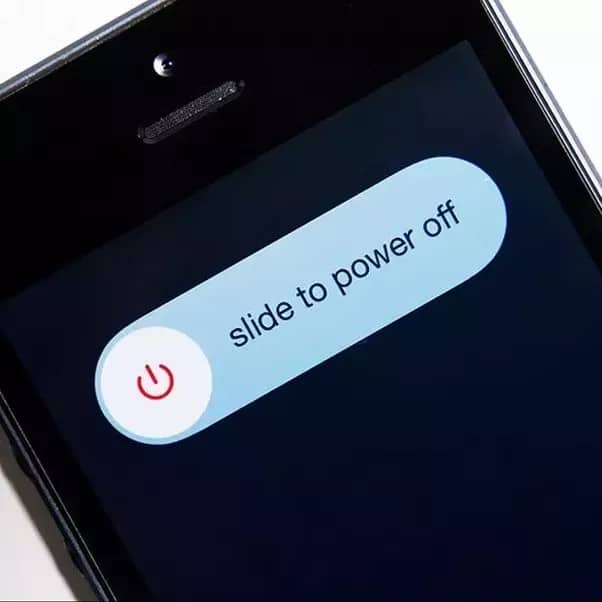
على أيفون 8 و أيفون 8 بلس، اضغط مع الاستمرار على الزر الجانبي حتى يظهر Slide to Power Off، ثم اسحب إصبعك عبر شريط التمرير.
على أيفون 7 والإصدارات الأقدم، جميع أجهزة أيباد التي تحتوي على زر الصفحة الرئيسية وجميع طرز آيبود توتش، اضغط مع الاستمرار على الزر الجانبي أو ال
زر العلوي حتى يظهر Slide to Power Off، ثم اسحب إصبعك عبر شريط التمرير.
- قم بتوصيل الكابل الذي يأتي مع جهازك بالكمبيوتر.
- قم بتوصيل الكبل المرفق بجهازك بجهاز أيفون أو أيباد.
- اضغط على سلسلة الأزرار المتعلقة بجهازك، من أجل تشغيل وضع الاسترداد:
على أجهزة أيفون و أيباد المزودة بـ Face ID، اضغط مع الاستمرار على الزر الجانبي حتى ترى رمز Recovery Mode وضع الاسترداد.
على أيفون 8 و أيفون 8 بلس، اضغط مع الاستمرار على الزر الجانبي حتى ترى رمز Recovery Mode.
على أيفون 7 ويفون 7 بلس و أيبود توتش (الجيل السابع)، اضغط مع الاستمرار على زر خفض مستوى الصوت حتى ترى رمز Recovery Mode.
على أيفون 6s والإصدارات الأقدم، جميع أجهزة أيباد المزودة بزر الصفحة الرئيسية، و أيبود توتش (الجيل السادس) والأقدم: اضغط مع الاستمرار على زر الصفحة الرئيسية حتى ترى رمز وضع الاسترداد.
إذا لم يتم تشغيل وضع الاسترداد لسبب ما للسماح لك بالرجوع إلى إصدار أقدم من جهاز أيفون من إصدار تجريبي أو عام، يمكنك أيضًا محاولة وضع جهاز أيفون أو أيباد في وضع DFU. يعد وضع تحديث البرامج الثابتة للجهاز أصعب قليلاً للوصول إليه، ولكنه غالبًا ما يفرض استعادة حتى عندما لا يعمل أي شيء آخر.
كيفية الرجوع إلى إصدار أقدم من آي أو إس على جهاز أيفون أو أيباد
إذا لم يتم تشغيل Finder على جهاز ماك أو iTunes على جهاز الكمبيوتر الشخصي الذي يعمل بنظام ويندوز تلقائيًا، فقم بتشغيله يدويًا. سيكتشف iTunes جهازك في وضع الاسترداد ويسألك عما تريد القيام به.
ملاحظة: في macOS Mojave والإصدارات الأقدم، سيتصل جهازك بـ iTunes بدلاً من Finder.
- انقر فوق استعادة في نافذة Finder المنبثقة.
- انقر فوق استعادة وتحديث للتأكيد.
- انقر فوق التالي في محدث برنامج آي أو إس 13.
- انقر فوق Agree لقبول الشروط والأحكام وبدء تنزيل آي أو إس 13.
في حالة إعادة تشغيل جهازك إلى آي أو إس 14 قبل اكتمال التنزيل، ما عليك سوى تكرار الخطوات المذكورة أعلاه وإعادة تشغيله في وضع الاسترداد. بمجرد اكتمال التنزيل، ستتم استعادة أيفون أو أيباد إلى الإصدار الأقدم من آي أو إس.
كيفية استعادة نسخة آي أو إس الاحتياطية المؤرشفة إلى جهاز أيفون أو أيباد
بمجرد استعادة جهازك، ستحصل على نسخة نظيفة من أحدث إصدار قياسي من آي أو إس. لاستعادة بياناتك، ستحتاج إلى الاستعادة من نسخة احتياطية سابقة. إذا كنت تقوم بتشغيل أحدث البرامج لأكثر من يوم، فمن المحتمل أن تستند النسخة الاحتياطية القياسية لـ iCloud أو iTunes إلى إصدار هذا البرنامج وقد لا تستعيد بشكل صحيح إلى جهاز يعمل بالإصدار الأقدم من آي أو إس. هذا هو المكان الذي تأتي فيه النسخة الاحتياطية المؤرشفة التي أجريتها قبل تثبيت البرنامج الجديد. (هل قمت بعمل نسخة احتياطية، أليس كذلك؟)
- حدد استعادة من هذه النسخة الاحتياطية في iTunes (أو Finder في macOS Catalina).
- اختر النسخة الاحتياطية المؤرشفة التي قمت بإنشائها قبل تثبيت تحديث البرنامج التجريبي.
بمجرد اكتمال الاستعادة، يجب أن يعود جهاز أيفون أو أيباد إلى حيث كان قبل تثبيت البرنامج الجديد. إذا أجريت أي تغييرات كبيرة منذ ذلك الحين، ولم تتم المزامنة مرة أخرى بطريقة أخرى، فقد تضطر إلى تكراره للعودة إلى المكان الذي كنت فيه بالضبط قبل الرجوع إلى إصدار سابق.
